Jeste li se suočili s takvom situacijom: kada kupite računalo i spojite ga na mrežu, ustanovite da na računalu nema zvuka? Jedino rješenje ovog problema može biti provjera prisutnosti zvučne kartice u slučaju sistemske jedinice. Što ako je tijelo zapečaćeno? Ispada da je najbolji izlaz iz ove situacije instaliranje samo jednog programa.

Nužno je
Everest Ultimate (Corporation) izdanje, internet
Upute
Korak 1
Da biste odredili marku zvučne kartice, pokrenite softver Everest Ultimate (Corporation) Edition. Nema velike razlike između ovih programa, zato koristite bilo koju konfiguraciju. Vidjet ćete prozor programa koji izgleda poput prozora Windows Explorera. U ovom prozoru odaberite "Računalo" - "Sažeti podaci". Pronađite odjeljak "Multimedija" - "Zvučni adapter". Znamo naziv zvučne kartice, sada morate preuzeti upravljački program da bi se zvuk pojavio na računalu.
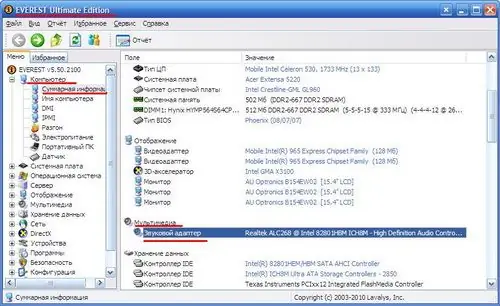
Korak 2
Kliknite naziv zvučne kartice u programu (pojavit će se izbornik od 3 stavke) i odaberite "Ažuriraj upravljačke programe". Nakon klika na ovu stavku izbornika automatski će se pokrenuti internetski preglednik. Većina matičnih ploča koje imaju ugrađene adaptere za zvuk preferiraju Realtek kartice. Razmislite o ažuriranju upravljačkog programa uređaja Realtek.
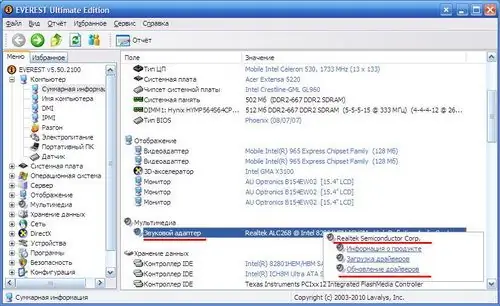
3. korak
Na otvorenoj stranici internetskog preglednika pronađite odjeljak "Brze poveznice" i odaberite "HD Audio Codec Driver".
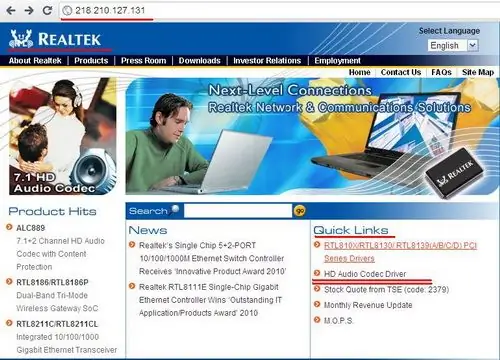
4. korak
Označite okvir pored "Prihvaćam gore" i kliknite "Dalje".
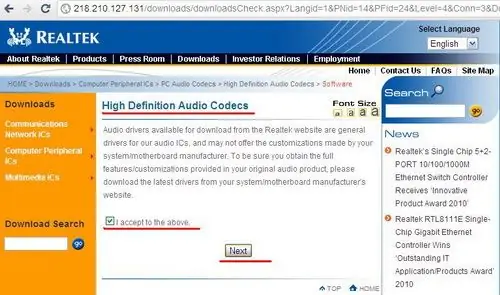
Korak 5
Vidjet ćete usporednu tablicu upravljačkih programa: odaberite upravljački program za audio adapter. Izbor se temelji na usporedbi verzije upravljačkog programa s vašim operativnim sustavom. Nasuprot vašem operacijskom sustavu postoje 3 veze za preuzimanje (ako je nemoguće preuzeti s jedne veze, onda će druga sigurno raditi).






